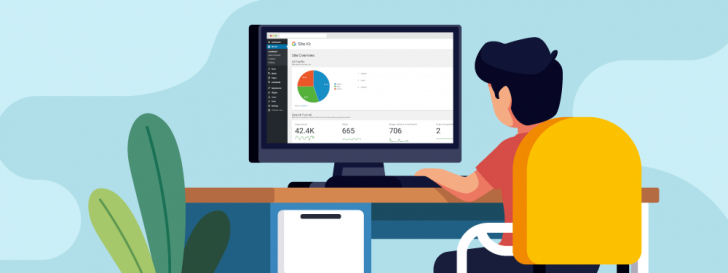
Se você possui um site ou trabalha de alguma maneira com a internet, é bem provável que utilize algumas das ferramentas criadas pelo Google. A empresa é dona de um grande portfólio, incluindo o buscador, o Google Domains e o Google Workspace, apenas para citar alguns exemplos. Dentre elas, algumas são essenciais para o dia a dia, como o Google Analytics, que compila dados sobre a audiência do site.
Até bem pouco tempo atrás era necessário implementar e acompanhar todas estas ferramentas em painéis e ambientes separados. No entanto, em uma iniciativa voltada para usuários do WordPress, o Google lançou o Site Kit. Trata-se de um plugin para WordPress que instala e compila as principais e mais populares ferramentas do Google para websites.
Quer saber como funciona o Google Site Kit e como ele pode ser usado no seu site? Então continue lendo este artigo e descubra!
Site Kit by Google: o que é
O Site Kit é um plugin gratuito para WordPress que facilita a utilização dos principais recursos do Google voltados para sites. Ao usar o plugin, o administrador terá informações sobre a audiência do site, velocidade e desempenho, visibilidade nos mecanismos de busca, monetização com anúncios, entre outros.
As informações compiladas pelo Site Kit são exibidas dentro do painel do WordPress. Além disso, também é possível visualizar dados e insights diretamente nas páginas do site, através da barra de ferramentas do WordPress.
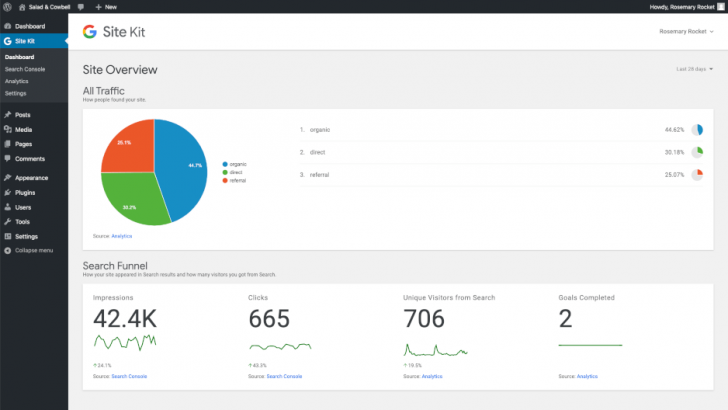
Para quem o plugin é indicado
O Site Kit do Google é indicado principalmente para donos e administradores de sites WordPress. Isso porque o plugin facilita a visualização de diversas informações sobre o seu site, diretamente no painel do WordPress. Da mesma forma, a instalação e configuração inicial do plugin também é facilitada, uma vez que não é necessário realizar nenhuma edição no código-fonte do site. Basta instalar o plugin, seguir alguns passos e pronto!
Agências e desenvolvedores também podem se beneficiar do plugin ao entregarem informações relevantes sobre os sites de seus clientes. Os dados compilados pelo Site Kit são visíveis apenas para usuários com o perfil Administrador (até o momento em que testamos o plugin), o que viabiliza, de certa forma, que apenas pessoas escolhidas tenham acesso aos relatórios.
Desenvolvedores de temas e plugins e provedores de hospedagem também podem se beneficiar com os recursos do Site Kit do Google. Os serviços podem ser carregados e exibidos nativamente em plataformas de terceiros, através de integrações.
Outro plugin gratuito que também possui essa característica de integrar ferramentas e informações no painel do WordPress é o JetPack, da Automattic. Ele foi criado para trazer vários dos recursos disponíveis anteriormente apenas no WordPress.com para a versão instalada da plataforma. Se você não conhece, vale a pena conferir o nosso review do JetPack para WordPress.
Procurando um plugin multi-idioma para seu site? Conheça aqui os melhores plugins de tradução para WordPress
Recursos disponíveis no Site Kit plugin para WordPress
Como falamos, este plugin para WordPress compila as principais ferramentas e sistemas do Google voltados para sites e exibe-os no painel admin do WordPress.
É importante mencionar que todos os serviços do Google presentes no Site Kit são completamente gratuitos, ou seja, você não paga nada para usá-los em seu site (em quantos sites desejar, na verdade).
Os sistemas/serviços presentes no Site Kit são:
- Search Console – Sistema responsável por mensurar a visibilidade do site nos resultados de busca do Google. Fundamental para quem quer fazer SEO.
- Google Analytics – Provavelmente é a plataforma de acompanhamento de audiência mais utilizada na internet em todo o mundo. É essencial para qualquer site, de todos os tamanhos.
- PageSpeed Insights – Sistema de análise do desempenho do site. Traz informações relevantes sobre o tempo de carregamento das páginas e inclui sugestões para melhoria de desempenho.
- AdSense – Plataforma de exibição de anúncios do Google, voltada para produtores de conteúdo. Interessante para aqueles que desejam monetizar seu site ou blog com a exibição de anúncios.
Como instalar e começar a usar o plugin
Antes de começar, vale lembrar que o plugin pode ser usado em qualquer site WordPress que esteja instalado em uma empresa de hospedagem. Usuários do serviço WordPress.com também podem usar o plugin, porém apenas nos planos Negócios e e-Commerce, que permitem a instalação de plugins de terceiros (para entender as diferenças, leia este artigo).
Agora que esclarecemos as dúvidas, vamos aos passos!
A instalação do Site Kit é bem simples. Uma das formas é baixá-lo do diretório de plugins do WordPress. Mas também é possível fazer a instalação diretamente no painel do WordPress, como veremos a seguir.
Dentro do painel de administração do WordPress, acesse o item Plugins, no menu lateral. Na tela de plugins, clique em Adicionar novo.
Procure por “site kit” no campo de busca. Nos resultados, localize o Site Kit e clique em Instalar agora.
Depois da instalação do plugin, clique em Ativar.
Após a ativação do plugin, é necessário realizar a integração com as ferramentas do Google. Para isso, acesse o item Site Kit, no menu lateral, e depois vá em Settings. Ou então, logo após a ativação, clique em Iniciar instalação.
Você será direcionado para a página externa de configuração do Site Kit. A primeira tela exibe os 3 passos fundamentais da configuração — que estavam em inglês durante a minha configuração. São eles:
- Verificação de propriedade do site (para o Google Saber que você é mesmo o administrador do site).
- Permissão de acesso de algumas das informações da sua conta Google.
- Configuração do Search Console.
Para começar, clique em Sign in with Google.
Nas telas seguintes, você deve confirmar que permite a leitura de alguns dados da sua conta Google pelo plugin Site Kit. Os dados estão relacionados aos serviços em questão (ex.: Search Console). Nenhum dado pessoal é lido pelo plugin.
Para continuar, clique em Permitir e siga em frente.
Após configurar as permissões, a janela exibe um resumo do que foi autorizado.
Dependendo das ferramentas que você já usa do Google, algumas destas etapas serão puladas. No meu caso, o site já estava configurado no Search Console, portanto, não precisei passar pela etapa de verificação de propriedade.
De qualquer forma, o sistema vai te guiar pelos passos necessários até a conclusão da configuração inicial. Ao final do processo, uma tela de confirmação é exibida e você pode voltar para o painel do WordPress clicando em Go to my Dashboard.
Configuração dos demais serviços
Ao retornar para o painel do WordPress, observei que os dados do Search Console já apareciam na tela.
Os demais serviços recomendados (AdSense, Analytics e PageSpeed Insights) estavam pendentes. Para ativá-los, o que precisei fazer foi clicar no link Connect Service, abaixo de cada item, e seguir as instruções.
O processo é semelhante ao da configuração inicial, onde é necessário apenas conceder permissões de acesso ao plugin. Nenhum tipo de edição de código é necessário, o que demonstra que o Google criou este plugin pensando no público leigo em geral.
Ao clicar na opção de conectar o Google Analytics, verifiquei que o plugin identificou a tag de acompanhamento que já existia no site.
Tudo o que precisei fazer foi clicar no botão Configure Analytics, confirmar algumas informações e estava pronto! Os dados do Analytics passaram a ser exibidos também na tela inicial.
Para o PageSpeed Insights, bastou ativar a ferramenta, sem a necessidade de confirmar nenhuma informação.
O site no qual testei o plugin Site Kit não exibe anúncios do AdSense, então não cheguei a realizar esta configuração.
Após configurar as opções desejadas, o resumo de cada serviço ativado aparece na tela inicial do painel. O Site Kit agrega informações do Search Console, Google Analytics, PageSpeed Insights e Adsense.
Basta rolar a tela para ver as informações que não estão visíveis no topo.
Se desejar ver dados sobre uma página específica, use o campo de busca para visualizar as informações.
Para cada serviço configurado (à exceção do PageSpeed), um item fica disponível no menu lateral do WordPress. Ao acessá-lo, tem-se uma visão detalhada da plataforma, como se estivéssemos navegando pelo próprio serviço.
O item Configurações exibe os serviços conectados…
…os que estão disponíveis, mas não foram configurados…
…e a área do administrador, com o status do plugin e a opção de compartilhamento de dados com os criadores do plugin (que optei por não habilitar).
Vale mencionar ainda que o plugin adiciona informações dinâmicas à barra do WordPress que aparece para os usuários logados. Dessa forma, ao navegar pelo site pode-se visualizar dados sobre a página em questão, em qualquer lugar do site.
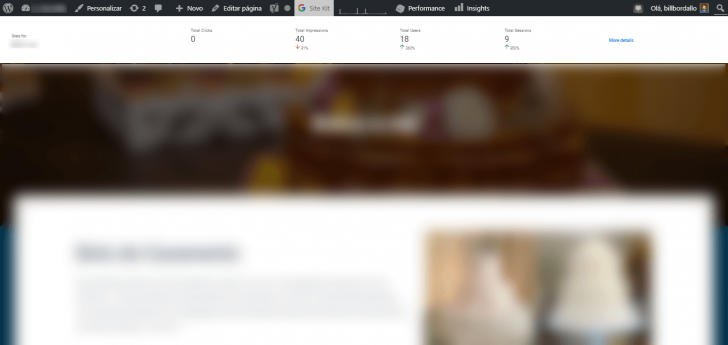
Veja também: Crocoblock: leve seu WordPress para outro nível com estes plugins
Avaliação final sobre o plugin Site Kit by Google para WordPress
O simples fato de reunir os principais serviços do Google para sites dentro do painel do WordPress já é uma ideia muito boa. Existem, inclusive, diversos plugins não-oficiais que integram tais serviços individualmente. No entanto, quando a iniciativa parte do próprio Google, a história ganha um novo enredo.
O plugin Site Kit para WordPress faz jus aos demais serviços do Google e oferece ao usuário uma experiência excelente. Mas não é só isso. Além da configuração fácil e intuitiva, o propósito de oferecer insights relevantes sobre o site em questão é atingido com maestria.
À quem possui ou administra um site, posso afirmar que vale muito a pena instalar o Site Kit para WordPress, do Google. Nada muda na aparência ou carregamento do site, mas você pode contar com dados e insights valiosos para melhorar o seu site e atingir seus objetivos profissionais. Altamente recomendado!
E por falar nisso, sabia que é fundamental ter uma hospedagem estável, rápida e com SSL para ficar bem posicionado no Google? Acesse nosso ranking e conheça as melhores hospedagens do mercado!


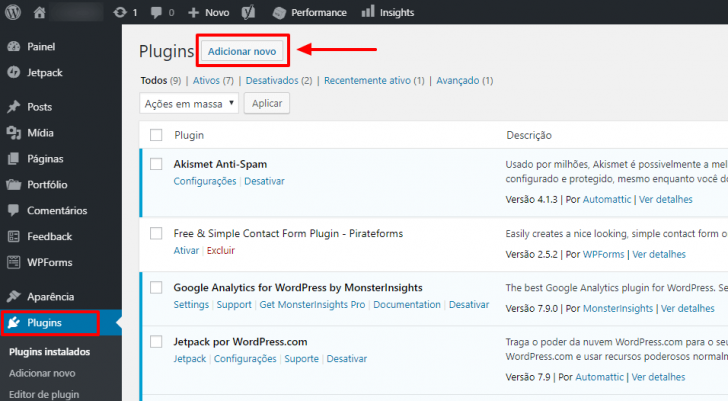
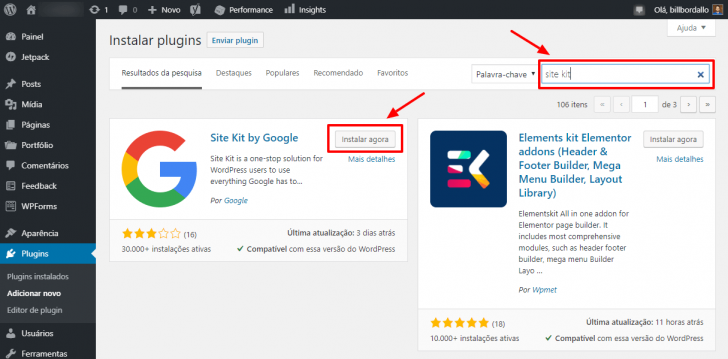
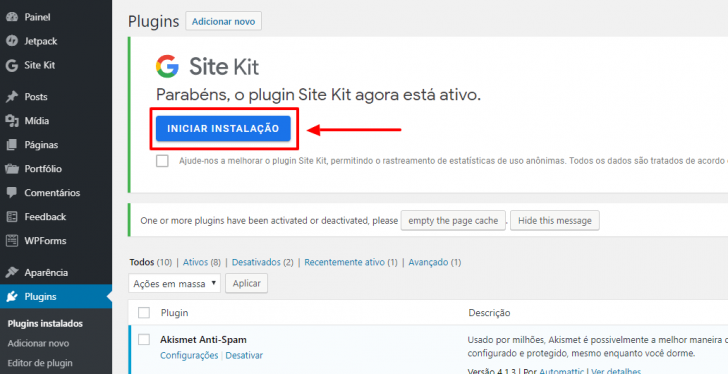
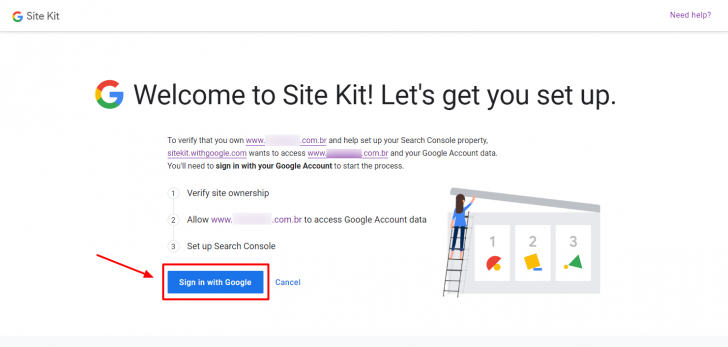
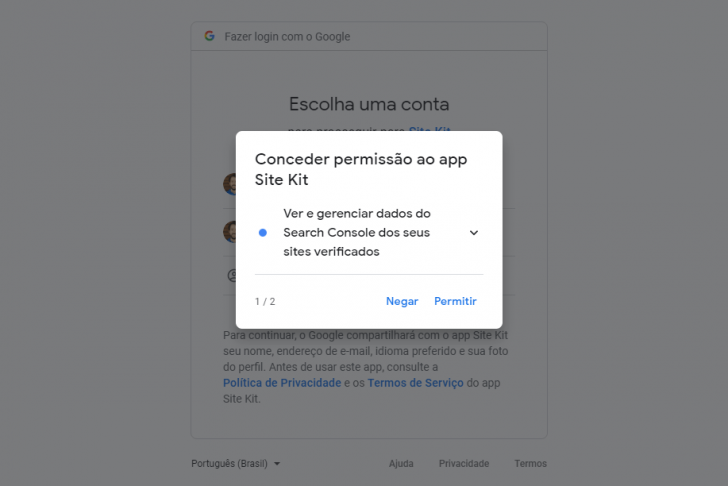
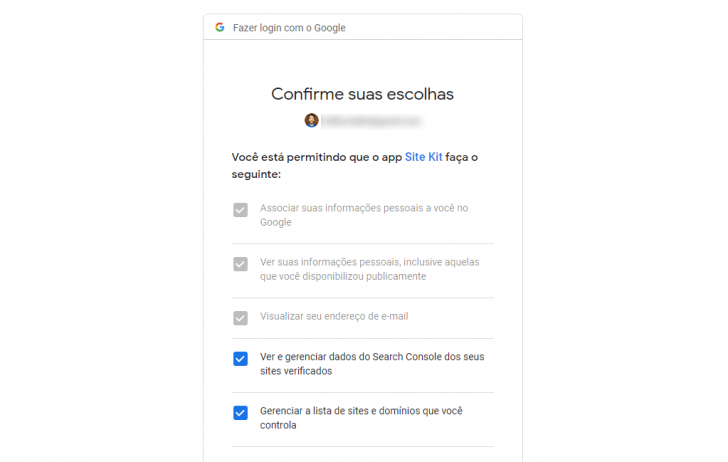
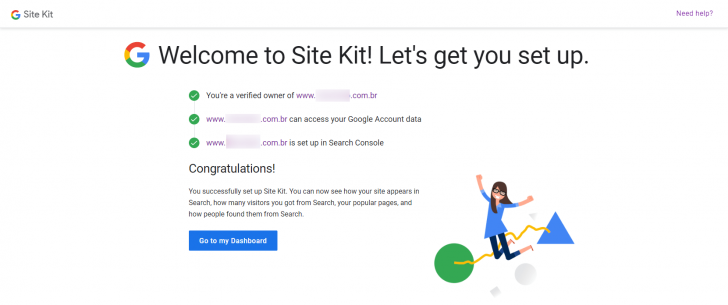
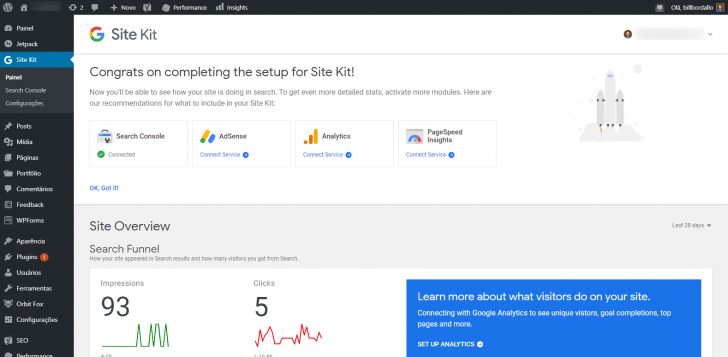
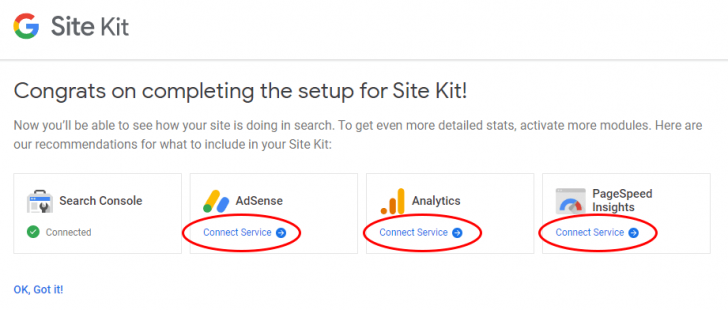
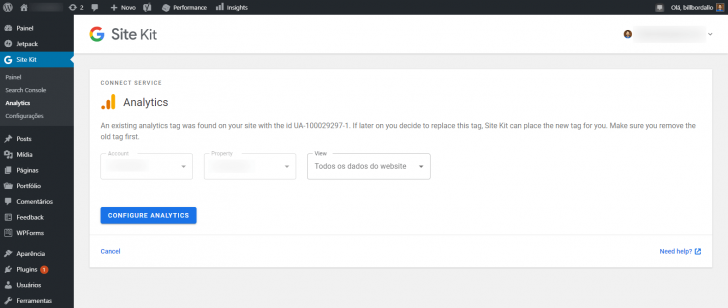
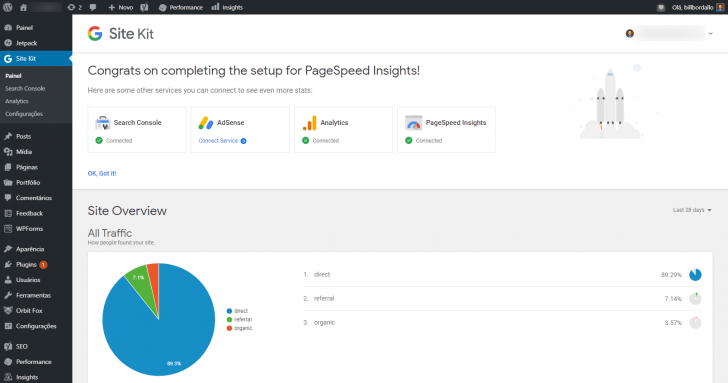
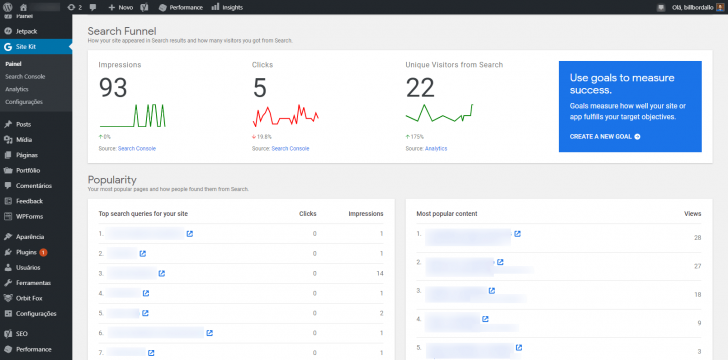
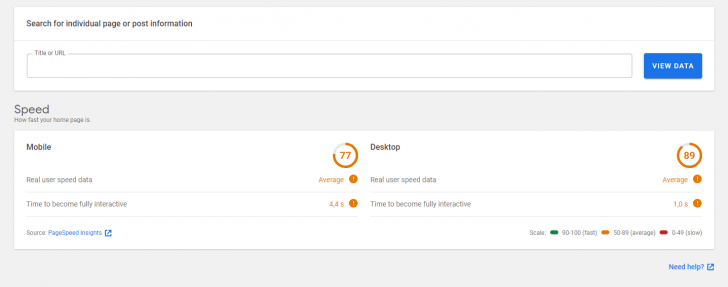
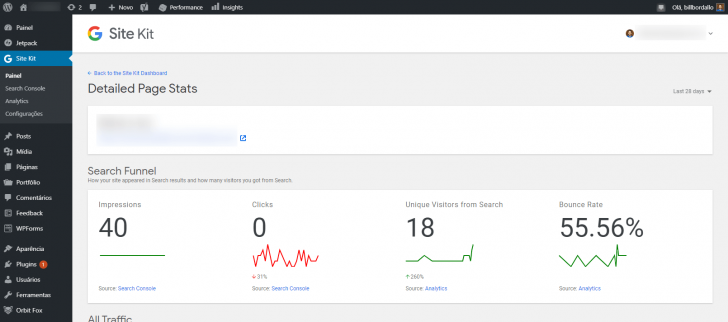
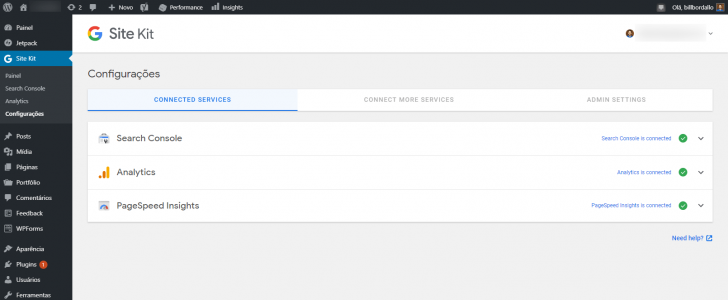
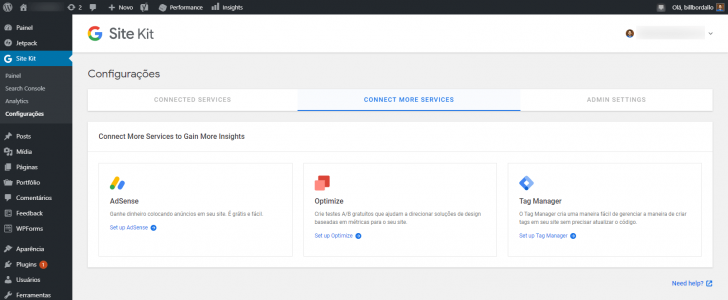
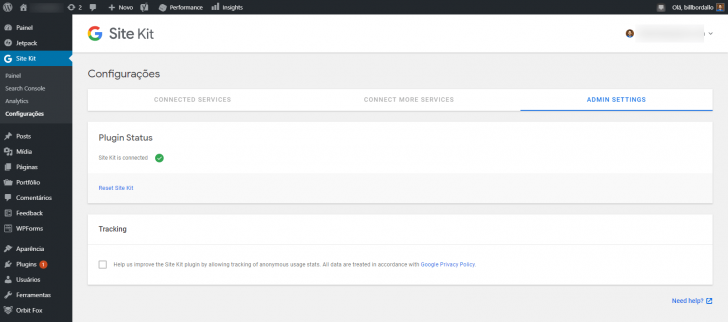
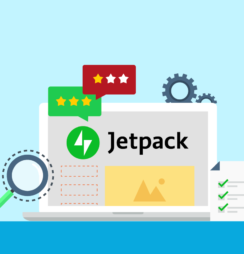




Muti útil o artigo. Eu já usava o Site Kit há uns dois anos (acho que quando foi lançado), mas eu tenho 2 blogs de nichos claros e definidos e não vejo necessidade do Google Analytics (pesa muito o blog), porém estou usando e considerando realmente desabilitar – o que você acha?. Outra questão é: Se uso o Site Kit, mesmo assim há necessidade de colocar aquele código no “header”? Obrigado
Cofundador - Tudo Sobre Hospedagem de Sites
Olá, Ricardo,
O SiteKit não é um plugin essencial. Ele apenas facilita a integração com alguns dos diversos serviços do Google. Aqui no TSHS nós não o utilizamos atualmente.
Para usar apenas o Google Analytics (este sim é um serviço fundamental), você pode inserir o código diretamente no header ou usar um plugin (existem diversas opções no diretório de plugins do WordPress). Quanto às demais integrações, como o Search Console, nada o impede de usar as plataformas sem o plugin SiteKit.
Espero ter ajudado!
Abraços.
Nunca instalem esse plugin no site de vcs. Instalei e perdi uns 30 pontos no ranking do PageSpeed Insights. Péssimo, não vale a pena.
Cofundador - Tudo Sobre Hospedagem de Sites
Olá, Ramon,
A ativação do Site Kit adiciona apenas uma linha de código no front-end do seu site (a tag meta “generator”). Ao ativar outros módulos, como o AdSense, por exemplo, os scripts do módulo em questão são adicionados ao site, mas isso seria feito independentemente do Site Kit, pois cada serviço adicional demanda a adição dos scripts correspondentes. Portanto, é pouco provável que o plugin Site Kit, por si só, cause prejuízos ao desempenho de um site.
Outros problemas podem ocorrer, no entanto, por se tratar de um plugin em desenvolvimento. É difícil avaliar o que pode ter ocorrido no seu caso, sem conhecer de perto os detalhes da sua instalação e as variáveis envolvidas. O que você poderia fazer é abrir um ticket de suporte no repositório do plugin. A equipe de desenvolvimento costuma responder a maior parte das solicitações.
Abraços!
Boa noite, estava tentando instalar o Analytics e apareceu “Erro: o token da conta está faltando”. Como posso solucionar?
Cofundador - Tudo Sobre Hospedagem de Sites
Olá, Carol,
Este erro tem acontecido com outros usuários e a equipe de desenvolvimento do plugin já está ciente e trabalhando para encontrar uma solução.
Enquanto não há atualização do plugin com uma solução definitiva, você pode tentar:
– Repetir o processo de configuração em uma guia anônima do navegador (de preferência usando o Google Chrome)
– Remover o plugin e refazer o processo de instalação e configuração.
Espero que consiga resolver o problema. Se eu puder ajudar com mais alguma coisa, basta entrar em contato novamente.
Abraços!
Ola,
Como dar permissão para outros administradores do site acessarem o painel do plugin?
Cofundador - Tudo Sobre Hospedagem de Sites
Oi, Leia,
Para que outros colaboradores tenham acesso ao painel do Site Kit no WordPress, é necessário que o novo usuário:
Fiz um teste por aqui, criando um novo usuário administrador no WordPress e dando os perfis mencionados acima no Analytics e no Search Console. Ao acessar o WordPress com o novo usuário logado, vá até a tela do Site Kit e inicie o procedimento de integração (antes de começar, é necessário ter as permissões já configuradas no Analytics e no Search Console), como se estivesse configurando um novo site. Depois de conceder as permissões ao Site Kit, as integrações serão feitas automaticamente, basta ir avançando nas etapas.
Devo mencionar que, nas primeiras tentativas, o Site Kit apresentou um “erro desconhecido” ao finalizar a integração. Foi necessário repetir o procedimento algumas vezes até concluir com sucesso. Depois de finalizada a integração, o novo usuário tem acesso ao mesmo painel que o administrador principal.
Esta página de ajuda do Site Kit possui mais informações sobre o assunto.
Qualquer dúvida, basta entrar em contato novamente.
Abraços!
Achei o plugin bem interessante e consegui configurá-lo, no entanto está dando conflito com o meu pixel do Google Ads e gostaria de tirar esse plugin do meu site. Como faço para cancelar as permissões que dei à eles em relação à minha conta do Analytics? Se eu simplesmente desinstalar o plugin as permissões dadas serão canceladas automaticamente?
Cofundador - Tudo Sobre Hospedagem de Sites
Olá, Waylle,
Para revogar as permissões que concedeu ao plugin Site Kit, acesse o painel do WordPress e clique em Site Kit, no menu lateral. Em qualquer tela do plugin, clique sobre o seu e-mail, no topo direito da página, e depois em “Disconnect“. Isso vai desconectar todos os serviços vinculados pelo plugin ao Google.
Depois disso, desinstale normalmente o plugin via painel (clique em “Desativar“, na área de plugins). Para remover todos os trechos de código do site, depois da desinstalação, acesse o menu de plugins, localize o Site Kit e clique em “Excluir“.
Qualquer dúvida, basta entrar em contato.
Abraços!
Cofundador - Tudo Sobre Hospedagem de Sites
Apenas complementando, depois da operação acima, lembre-se de inserir novamente os recursos que foram removidos junto com o Site Kit, como o Google Analytics, por exemplo.
Abraços!
Muito obrigada! Agora fiquei na dúvida se realmente era conflito do site kit ou não e tive que remover para testar, mas o problema persiste. Ao que tudo indica, terei que associá-lo novamente, já que o problema não é ele. A minha conta no Google Ads está associada a um email diferente do email do meu site. Quando faço uma campanha e configuro o pixel de rastreamento do Google Ads, ao fazer o teste através da extensão Google tracking manager está dando erro, dizendo que há múltiplos códigos do Analytics. Mas se eu não cadastrar o ID do Analytics no site, dá erro também, a dizer que não tenho o ID do Analytics cadastrado.. Não sei se deu pra entender o meu problema rsrs.
Cofundador - Tudo Sobre Hospedagem de Sites
Olá, Waylle,
Não conheço os detalhes do seu cenário, mas começaria investigando diretamente o código-fonte gerado no site, para investigar se existem código UA (do Google Analytics) duplicados no site. Se houver, tente descobrir qual plugin (ou edição de código) está duplicando a tag.
Se o problema estiver relacionado às duas contas de e-mail que possui, talvez você possa dar permissão para a outra (usuário adicional do Analytics) e manter apenas uma delas no site.
Uma investigação mais detalhada se faz necessária, seja qual for o cenário.
Se puder ajudar com mais alguma informação, basta entrar em contato novamente.
E boa sorte com o site!
Abraços.
Extremamente benéfico esse plugin, comecei a testar mês passado e aos poucos estou implementando nos meus sites, mas percebi alguns erros como esse:
“Opa! Houve um problema durante a configuração. Por favor, tente novamente.
Error desconhecido (código: http_request_failed).”
Os sites que dão esse erro eu não consigo configurar o plugin.
Cofundador - Tudo Sobre Hospedagem de Sites
Olá, Rafael,
Esse erro indica que houve uma falha na comunicação entre os servidores do Google e o seu site. Ele pode ocorrer em alguns cenários, como quando existem plugins de cache ou segurança habilitados no WordPress ou no nível do servidor. Nesse caso, recomendo que desative temporariamente estes plugins e tente fazer a validação novamente. Se o erro persistir, verifique com a sua hospedagem se há algum bloqueio de segurança no nível do servidor para requisições HTTP.
Se puder ajudar com mais alguma coisa, basta entrar em contato novamente.
Abraços!
Adorei o artigo – vou usar no meu site.
Cofundador - Tudo Sobre Hospedagem de Sites
Obrigado, Jhonny! 🙂